我们在打印或者是发布一些重要文件的时候的可以适当的给自己的文档加上水印,可以有效的保护自己的版权,证明作者是自己,其实word中就有水印的设置,可能还有很多小伙伴不清楚如何加水印,下面我就给大家介绍下word如何加水印的具体操作方法,在2016、2010的word版本都是支持的,快来看看吧。


Microsoft Office 2019
Microsoft Office 2019最新专业版是一款相当出色的办公室文档办公专用工具,界面整洁,功能强大,结合了ppt制作、文档处理、execl数据处理,还可以在线插入图表、函数、动画、过渡效果等等,非常好用,欢迎对office感兴趣的小伙伴下载体验。
word水印怎么设置
1、点击插入,插入水印;
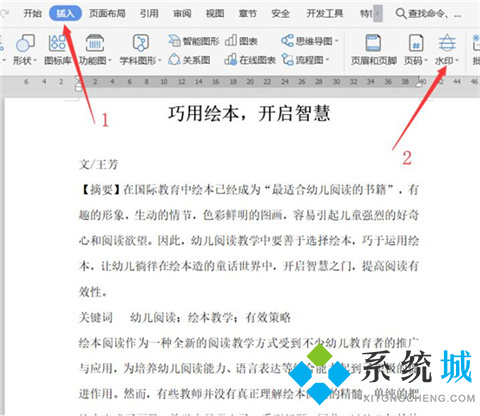
2、第1种水印设置是勾选图片水印选择图片,插入一张自己需要的图片,然后调整格式,点击确定即可;
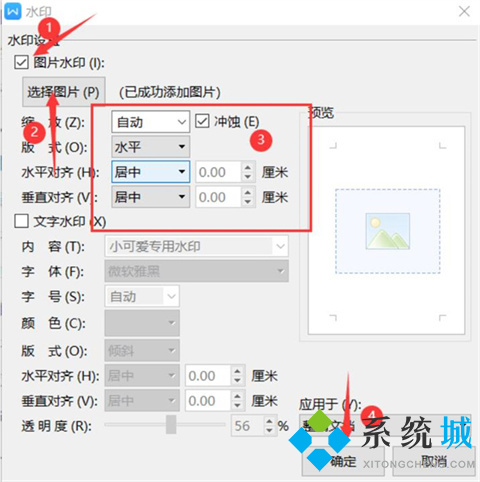
3、这样就一个图片水印就设置完成啦;
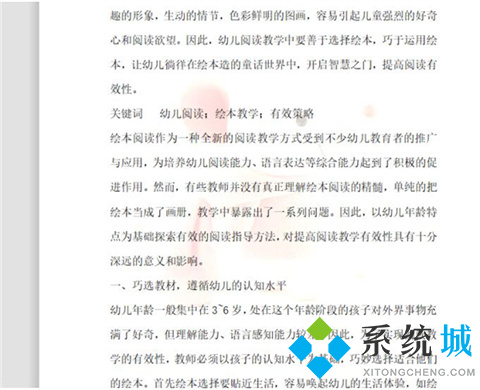
4、第2种方法是设置文字水印,输入想要设置的内容,然后再调整格式,点击确定即可;
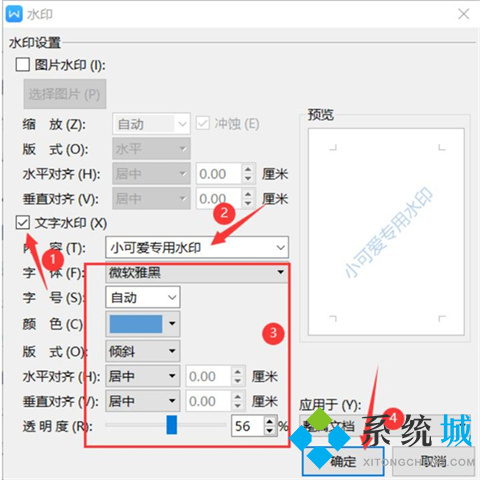
5、这样一个文字水印就自定义完成了。
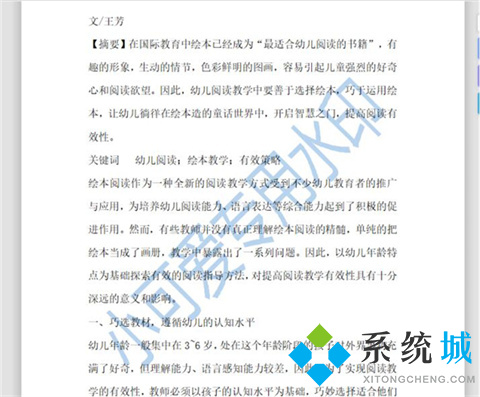
总结:
1、点击插入,插入水印;
2、第1种水印设置是勾选图片水印选择图片,插入一张自己需要的图片,然后调整格式,点击确定即可;
3、这样就一个图片水印就设置完成啦;
4、第2种方法是设置文字水印,输入想要设置的内容,然后再调整格式,点击确定即可;
5、这样一个文字水印就自定义完成了。
以上的全部内容就是系统城给大家提供的word水印怎么设置的具体操作方法介绍啦~希望对大家有帮助,还有更多相关内容敬请关注本站,系统城感谢您的阅读!
 站长资讯网
站长资讯网